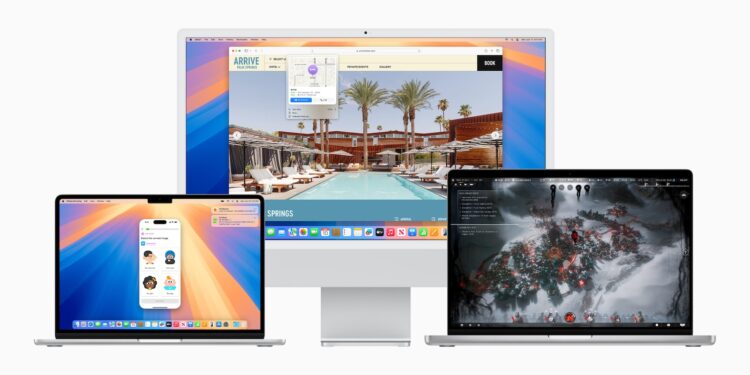Mit macOS 15 Sequoia bringt Apple eine Reihe aufregender neuer Funktionen auf den Mac. Besonders hervorzuheben sind die Verbesserungen für Videokonferenzen, darunter die Präsentatorvorschau und die Hintergrundersetzung. Diese Funktionen sind darauf ausgelegt, deine Präsentationen und Videoanrufe professioneller und reibungsloser zu gestalten.
Während Apple Intelligence als die bedeutendste Neuerung von macOS Sequoia gilt, sind die Funktionen für Videokonferenzen ein weiteres Highlight, das dein Arbeiten im Homeoffice und deine virtuellen Meetings verbessern wird. Sowohl die Präsentatorvorschau als auch die Hintergrundersetzung sind bereits in der Beta-Version von macOS Sequoia verfügbar und werden in Drittanbieter-Apps wie Zoom und WebEx sowie in FaceTime unterstützt. Hast du jemals etwas Peinliches während einer Präsentation geteilt?
Präsentatorvorschau
Das kann sehr unangenehm sein, besonders wenn du vertrauliche Informationen versehentlich preisgibst. Apple hat dieses Problem erkannt und die Präsentatorvorschau entwickelt. Mit dieser Funktion kannst du genau sehen, was du teilen wirst, bevor du es tatsächlich teilst. Diese Vorschau funktioniert nahtlos mit Apps wie FaceTime und Zoom. Der Mac bietet während Videoanrufen einen systemweiten Videocontroller in der oberen rechten Ecke des Bildschirms. Dieser Controller ist Teil der Menüleiste und enthält Einstellungen wie Center Stage, Portrait und Reactions. Eine der wichtigsten Funktionen dieses Panels ist die Vorschau dessen, was du während der Bildschirmfreigabe präsentierst. Mit macOS Sequoia hast du die Möglichkeit, deinen gesamten Bildschirm freizugeben. Alternativ kannst du auch spezifische aktive Apps oder Fenster auswählen, die du teilen möchtest. Diese Auswahl kannst du sogar während der Präsentation ändern, indem du zusätzliche Fenster und Apps hinzufügst oder entfernst. Dies bietet dir maximale Flexibilität und Kontrolle über deine Präsentation.
Hintergrund ersetzen
Die Hintergrundersetzung ist eine weitere bahnbrechende Funktion, die Apple in macOS Sequoia integriert hat. Während frühere Versionen des Macs einfache Hintergrundersetzungen für Photo Booth boten, handelt es sich diesmal um eine professionelle Implementierung, die auf Apples „branchenführende Segmentierung“ setzt. Dies bedeutet, dass du die Hintergrundersetzung von Apple anstelle der eingebauten Versionen von Zoom und WebEx nutzen solltest. Besonders bemerkenswert ist, dass diese Funktion erstmals auch in FaceTime verfügbar ist. Du kannst die Hintergrundersetzung im Videocontroller-Panel der Menüleiste aktivieren. Im neuen Abschnitt „Hintergrund“ kannst du die Funktion ein- oder ausschalten, einen benutzerdefinierten Hintergrund zuweisen oder aus einer Vielzahl von Farbverläufen und vorgefertigten Hintergründen auswählen.
Weitere Funktionen
Neben der Zuverlässigkeit bietet die Apple-Version der Hintergrundersetzung einige zusätzliche Features. Du kannst Video-Verbesserungen wie die Hintergrundunschärfe im Hochformat und die Studiobeleuchtung auf deinen benutzerdefinierten Hintergrund und dich selbst anwenden. Außerdem bleiben die Hintergrundersetzungen bei Anrufen konsistent, sodass du nicht jedes Mal neu konfigurieren musst, wenn du deinen bevorzugten Hintergrund verwenden möchtest. Über das Videosteuerungsfeld kannst du die Optionen direkt in jeder kompatiblen Videoanruf-App aufrufen.
macOS 15 Sequoia: Maximale Kontrolle über deine Präsentationen
Die Präsentatorvorschau ist eine besonders nützliche Verbesserung der Bildschirmfreigabe unter macOS Sequoia. Diese Funktion wird dir helfen, versehentliches Oversharing während Videoanrufen zu vermeiden. Die Hintergrundersetzung hingegen bringt FaceTime auf den neuesten Stand der Technik und ermöglicht es dir, einen professionellen Look in allen Videoanruf-Apps zu bewahren. Mit diesen neuen Tools wird macOS Sequoia dein virtuelles Arbeiten und Präsentieren auf ein neues Level heben. Du suchst nach neuem Zubehör? Dann schau doch mal in our Amazon Storefront - there you will find numerous products from leading providers, also for HomeKit and Co.! (Image: Apple)
- macOS Sequoia: So nutzt du die neue Fensteranordnung
- macOS Sequoia: Entwickler-Beta installieren und testen